在应用的拓扑页面,您能够从宏观上了解一个应用及其关联应用的整体状态、请求数、响应时间以及错误异常的变化趋势。
登录透视宝后,单击Web应用服务卡片,在当前应用服务的性能分析页面,单击左侧导航栏的拓扑,查看拓扑分析。
如下图所示,展示当前服务节点的运行状态和调用关系。
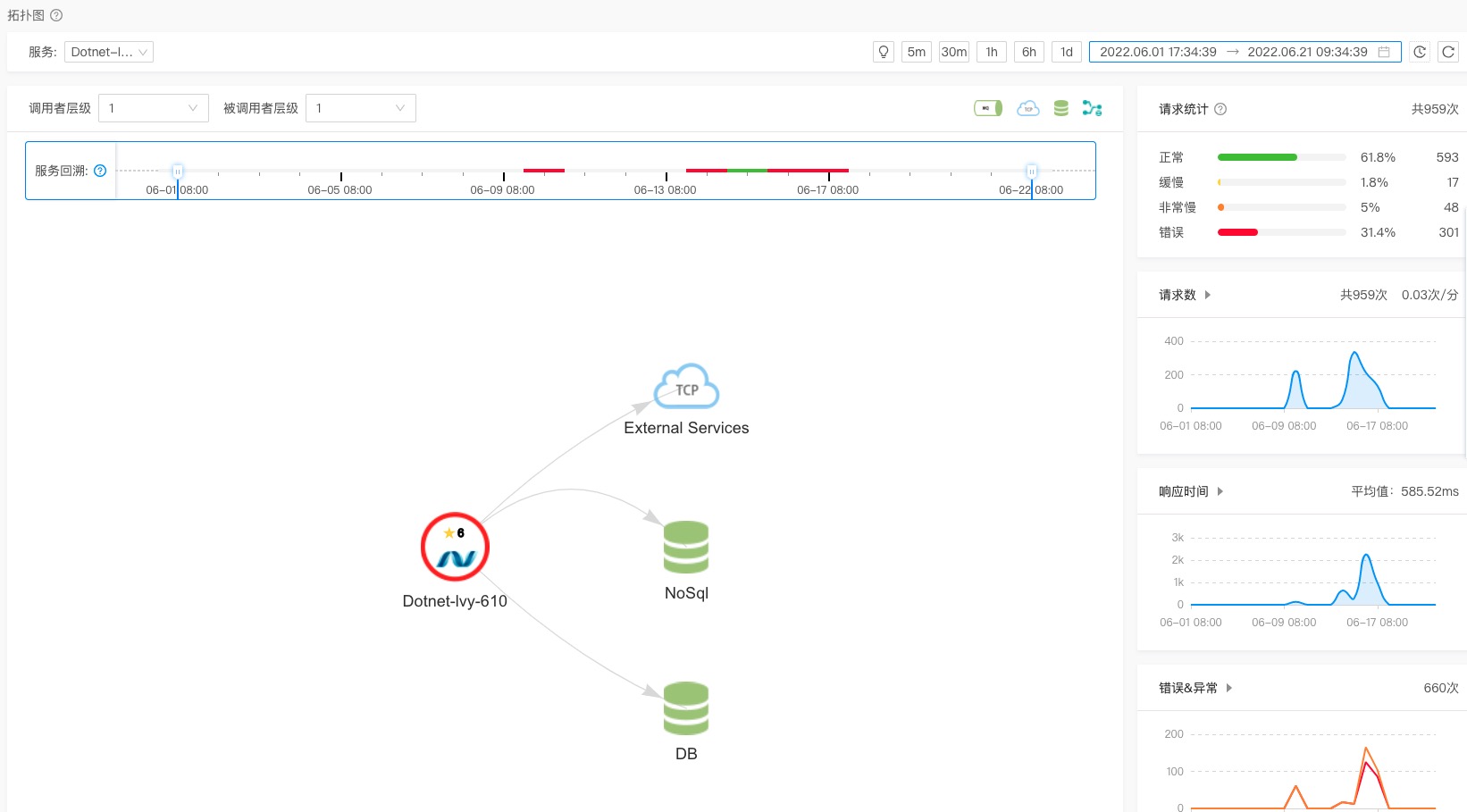
服务回溯
通过服务回溯查看当前服务某段时间内的服务健康状态:
服务健康状态 | 说明 |
正常 | 请求执行正常,未出现缓慢、非常缓慢和错误问题。 |
缓慢 | 请求响应时间超过缓慢阈值。 提醒:缓慢阈值支持在当前服务的设置>请求自定义设定或在 |
非常缓慢 | 请求响应时间超过非常缓慢阈值。 提醒:非常缓慢阈值支持在当前服务的设置>请求自定义设定或在 |
错误 | 请求HTTP响应状态码大于等于400。 |
拓扑图的使用
拓扑图比较复杂时,为方便查看,您可以:
按住鼠标左键并拖动鼠标来移动拓扑图。
单击应用可突出显示当前应用的调用关系图。
单击拓扑图右上角图例名称,可在图中隐藏或显示对应图例的数据,比如隐藏数据库资源的数据,隐藏前:
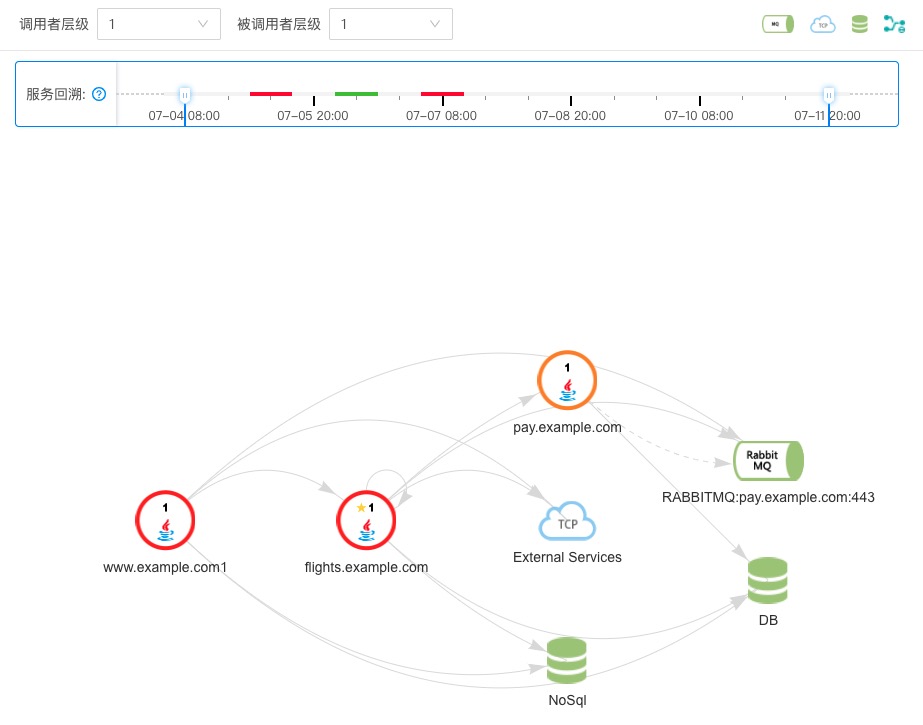
隐藏后:
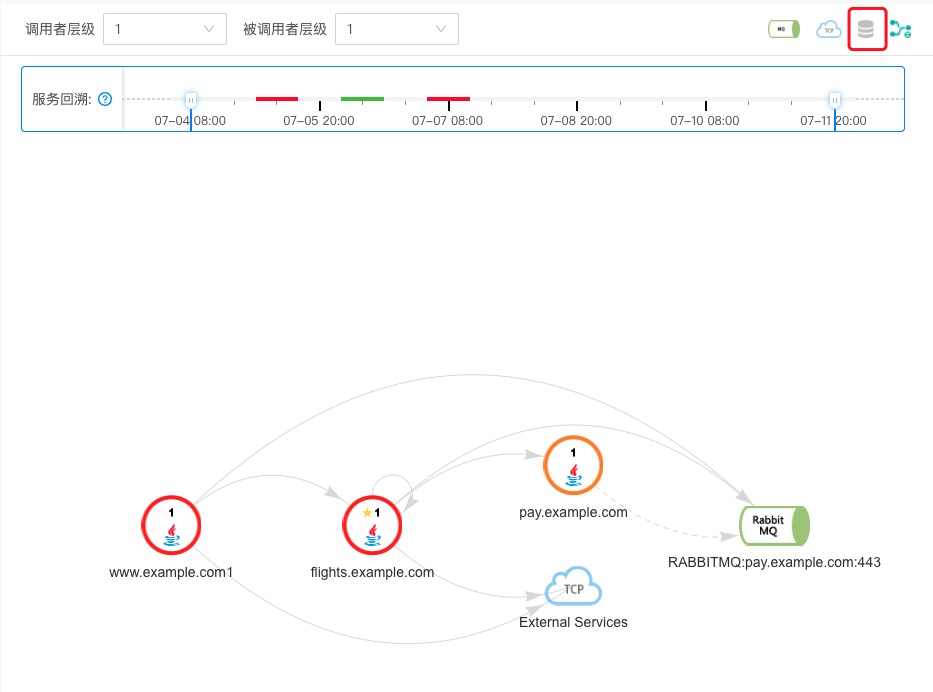
单击应用能够查看应用实例列表,在列表中查看应用服务实例的语言、平均响应时间、请求数、吞吐率、错误率等性能数据,如下图所示。
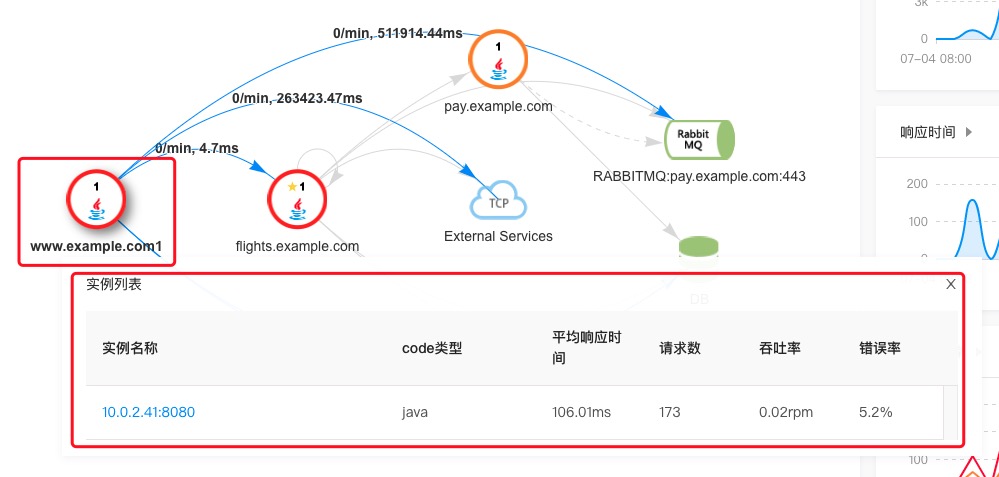
单击实例名称,进入请求页面查看请求详细分析,详细说明请参考追踪请求详情。
单击数据库资源能够查看调用的数据库(MySQL、SQLServer、Oracle等)的数据库实例列表及平均响应时间、请求次数等性能数据,如下图所示。
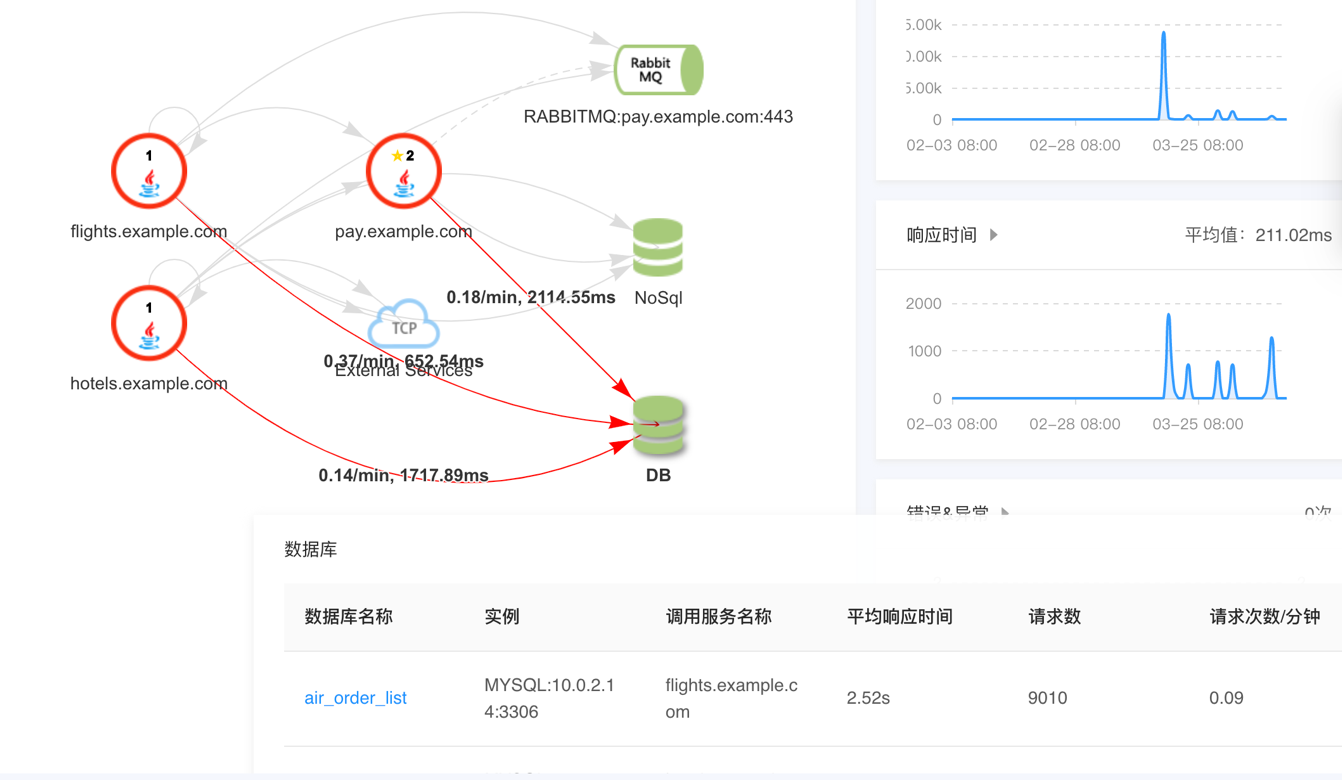
单击数据库名称查看数据库性能的详细分析,详细说明请参考追踪数据库详情。
单击外部服务能够查看被调用外部服务列表及被访问次数等性能数据,如下图所示。
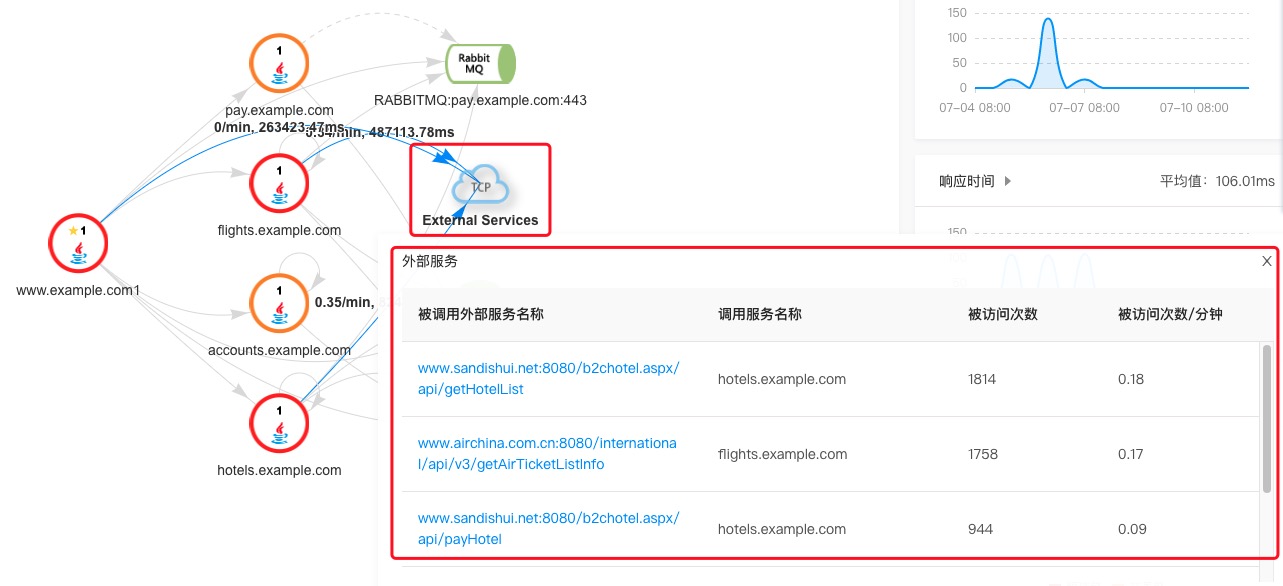
单击被调用外部服务名称查看外部服务的详细分析,详细说明请参考追踪外部服务。
您能够查看当前应用在一段时间内的请求状态的统计数据,包括正常、缓慢、非常慢和错误的请求次数和比率。请求各状态的判断条件请参考设置应用请求状态判断条件。
记录当前应用服务在选定时间段调用的所有方法,并分析执行每种方法的平均耗时、发生异常的次数。
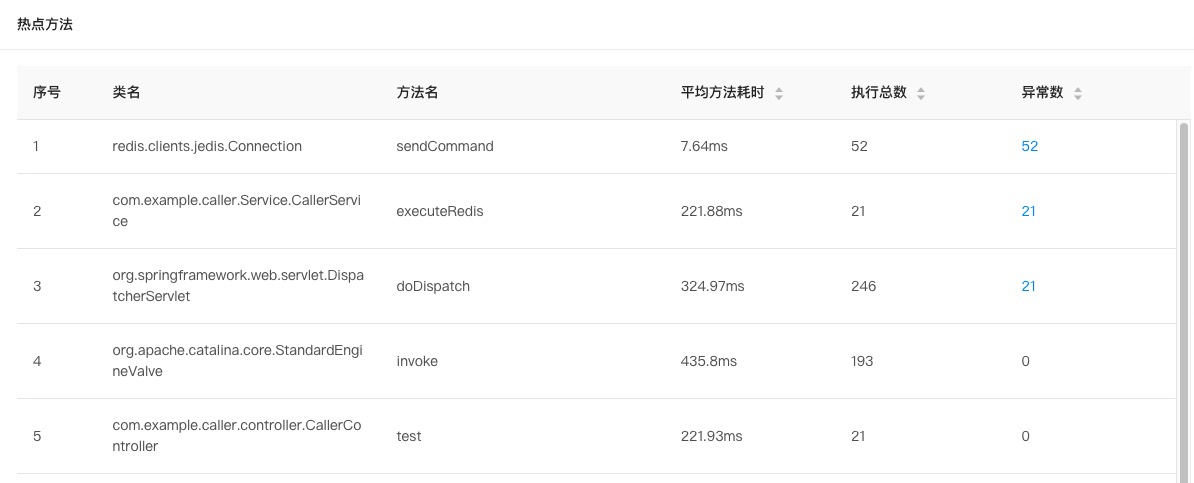
热点方法列表展示以下信息:
列名 | 说明 |
类名 | 当前方法的包路径。 |
方法名 | 当前方法的名称。 |
平均方法耗时 | 在选定的时间范围内,执行当前方法的平均响应时间。 |
执行总数 | 在选定的时间范围内,当前方法被执行的总次数。 |
异常数 | 在选定的时间范围内,执行当前方法发生错误的总次数。单击异常数量,下钻查看当前方法的异常详情。 |
分析热点方法的异常详情
在拓扑页面的热点方法列表,单击单个方法对应的异常数量,进入该方法的异常分析详情页,如下图所示:
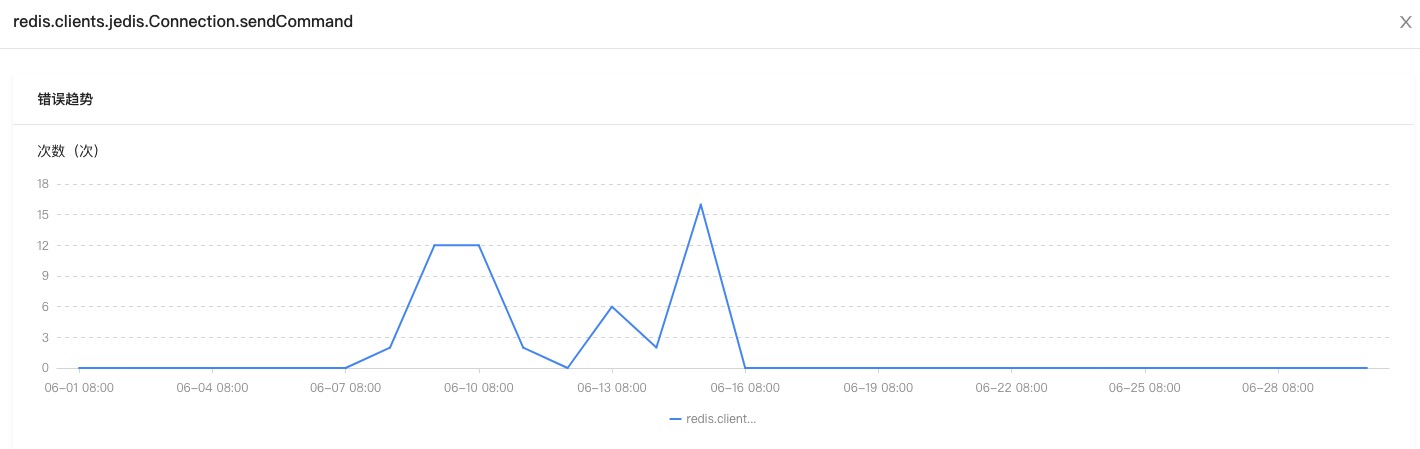

单击单次异常执行卡片可分别查看对应的异常详情列表。



